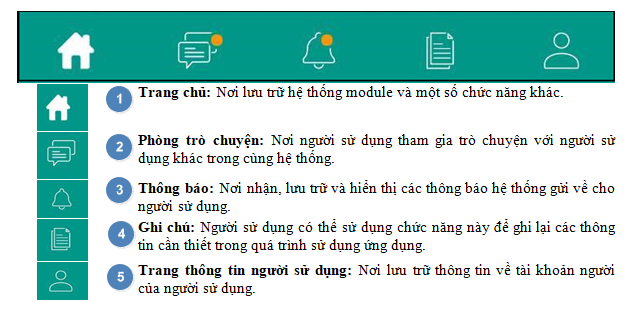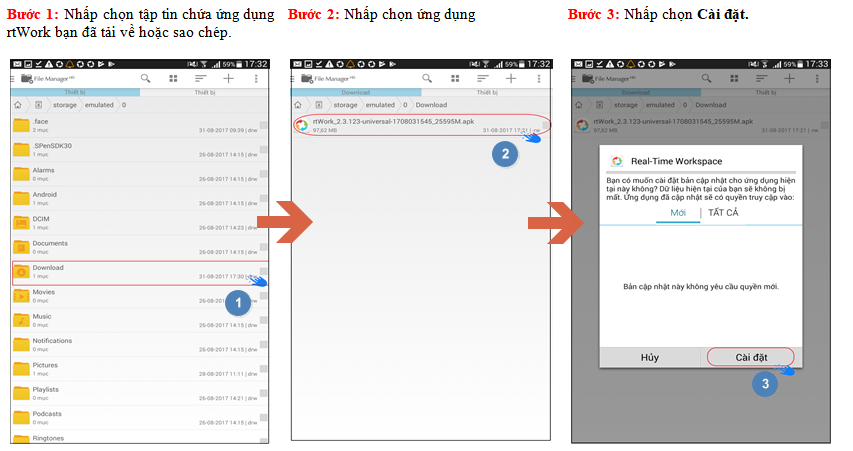NỘI DUNG HƯỚNG DẪN
PHẦN 1: Hướng dẫn cho hệ điều hành Android
1. Tắt chức năng Play Protect
2. Cài đặt và đăng ký ứng dụng rtWork
3. Hướng dẫn sử dụng ứng dụng rtWork
PHẦN 2: Hướng dẫn cho hệ điều hành iOS
1. Cài đặt ứng dụng rtWork
2. Hướng dẫn sử dụng ứng dụng rtWork
PHẦN 1: HƯỚNG DẪN CHO HỆ ĐIỀU HÀNH ANDROID
1.TẮT CHỨC NĂNG PLAY PROTECTĐể quá trình tải và cài đặt rtWork diễn ra thuận lợi nhất trên các thiết bị sử dụng nền tảng Android, các ứng viên cần tắt chức năng Play Protect theo các bước sau:
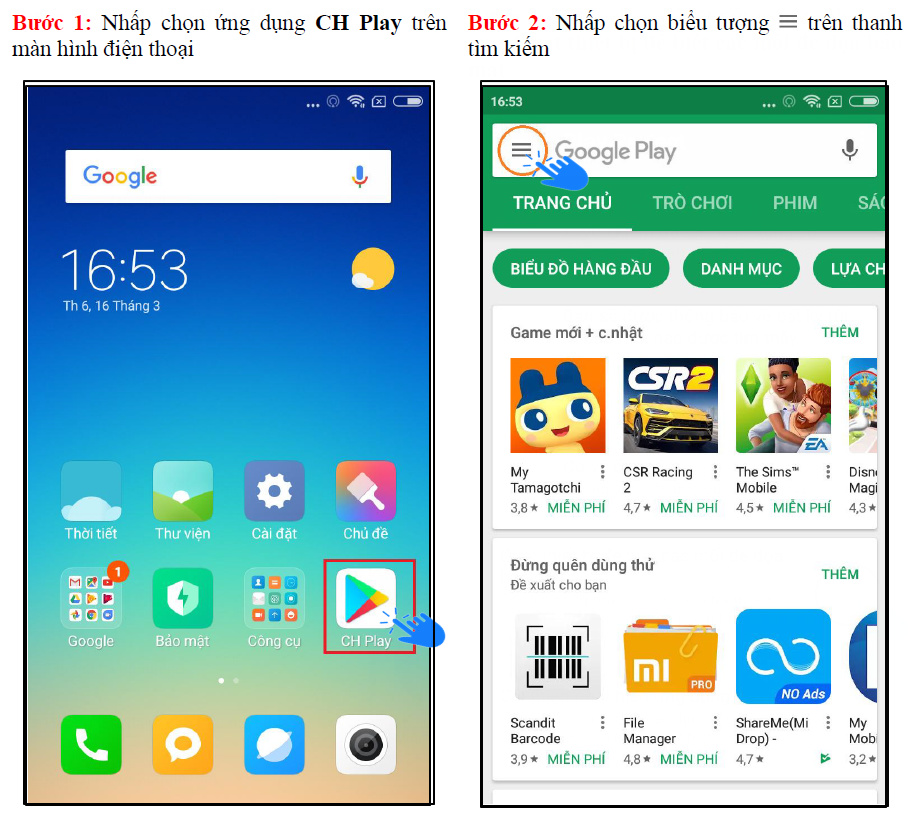
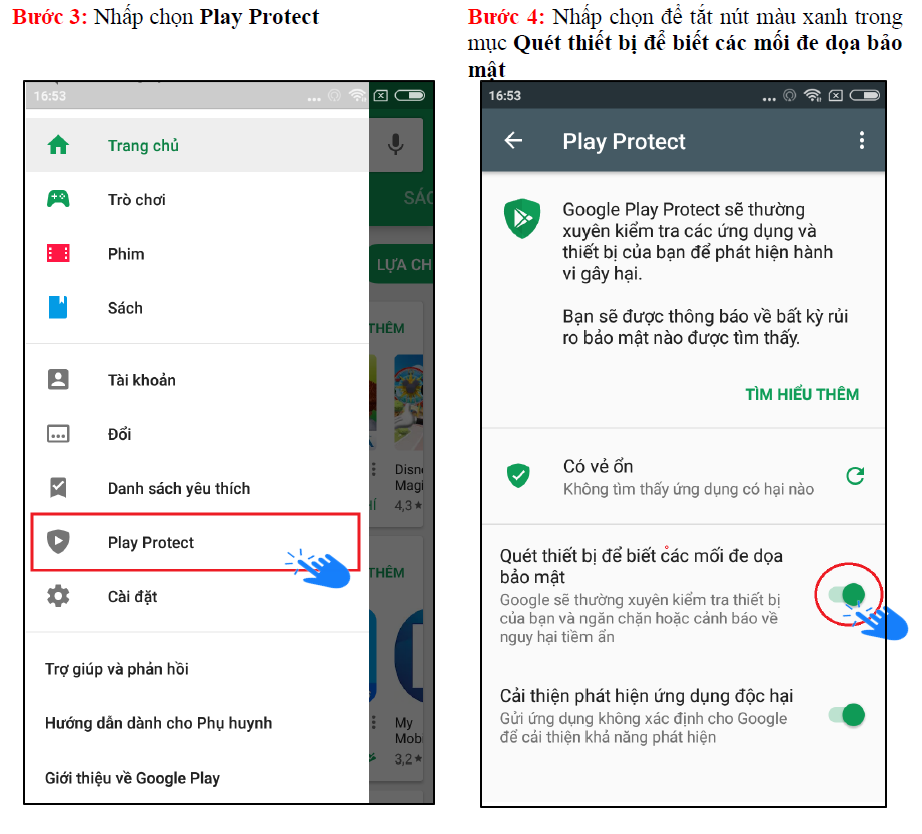
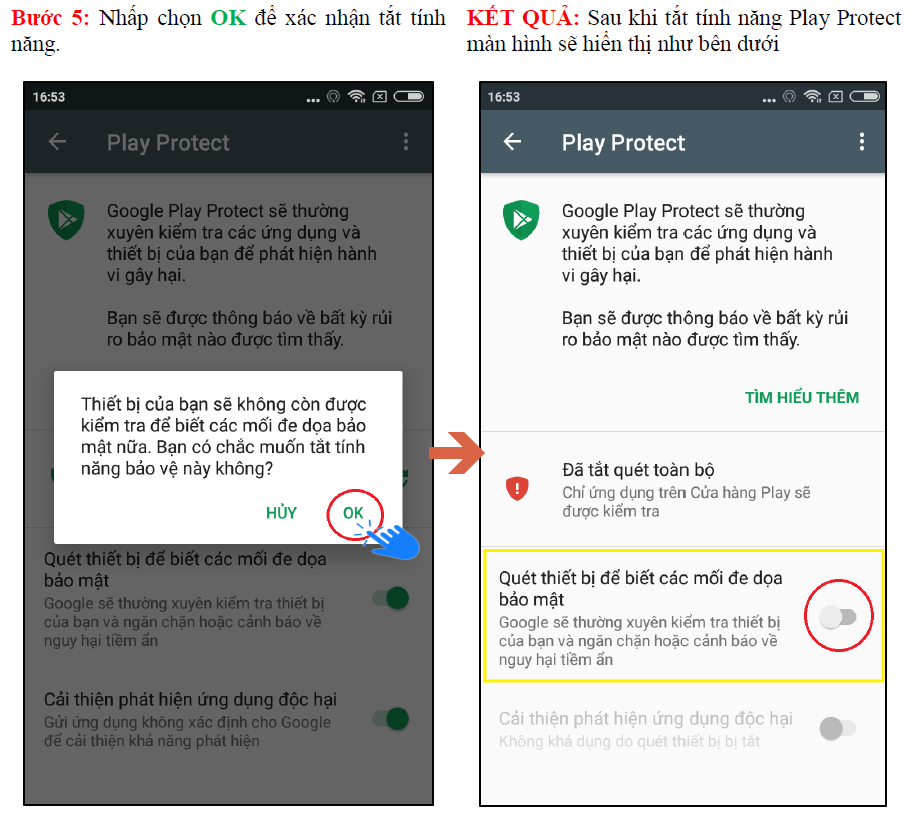
2.CÀI ĐẶT VÀ ĐĂNG NHẬP ỨNG DỤNG rtWORK
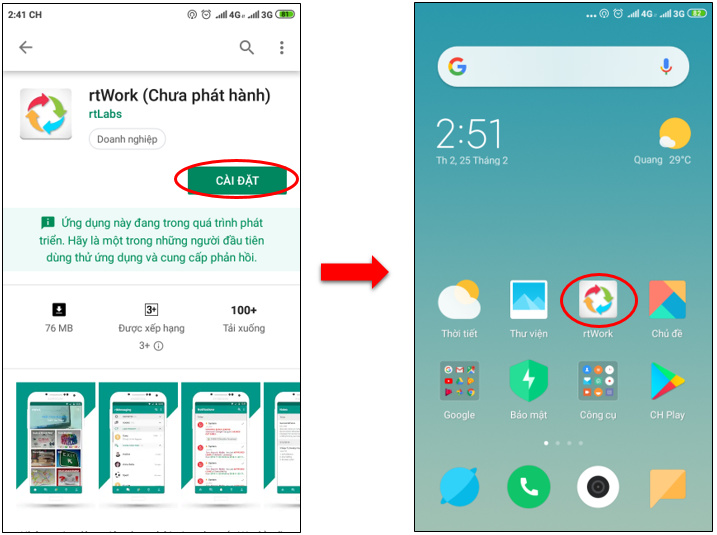
Để cài đặt ứng dụng người dùng cần thực hiện những bước sau:
Bước 1: Tải ứng dụng
Người sử dụng có thể tải ứng dụng từ đường dẫn:
Tùy thuộc vào từng dự án sẽ có link apk phù hợp (liên hệ với người hỗ trợ dự án để biết thêm chi tiết về link apk)
Có 2 cách để đưa ứng dụng vào thiết bị smartphone/tablet của người dùng:
Cách 1: Tải trực tiếp ứng dụng từ thiết bị smartphone/tablet thông qua trình duyệt web (Chorme, Internet,…)
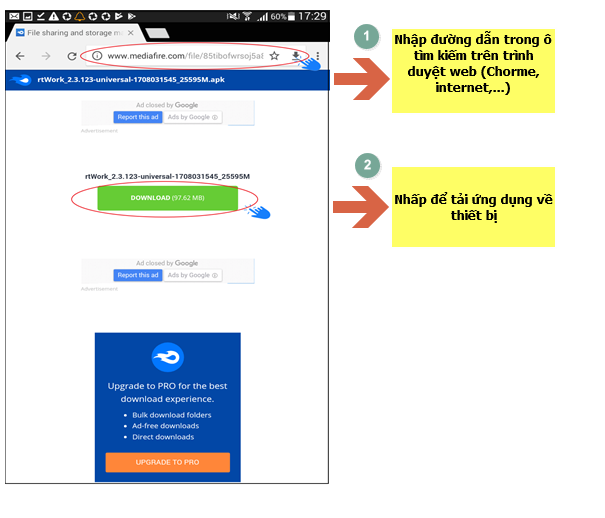
Cách 2: Tải ứng dụng về máy tính, sau đó kết nối cáp USB đưa ứng dụng vào thiết bị smartphone/tablet.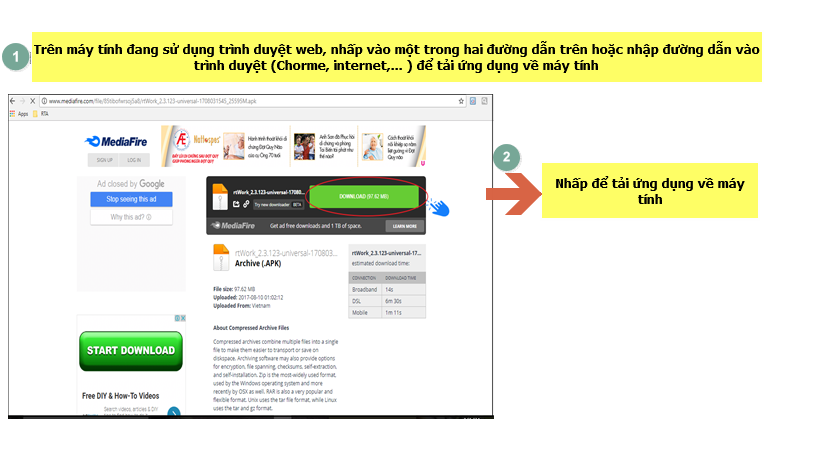
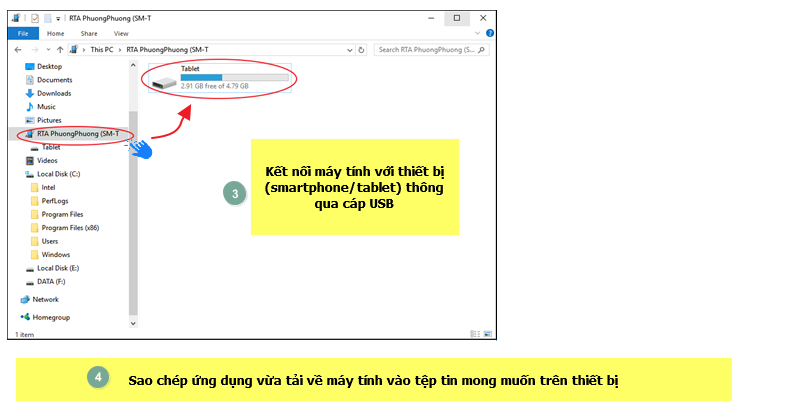
Bước 2: Cài đặt ứng dụng.
Lưu ý: Thông thường khi tải ứng dụng theo cách 1, ứng dụng thường nằm trong mục download của thiết bị. Với cách 2, người dùng có thể chủ động đưa ứng dụng vào tệp tin mong muốn.
(Ví dụ sau được thực hiện trên thiết bị khi tải trực tiếp ứng dụng từ thiết bị smartphone/tablet. Ứng dụng nằm trong mục download của thiết bị.)
Để đăng nhập ứng dụng người dùng cần thực hiện những bước sau:
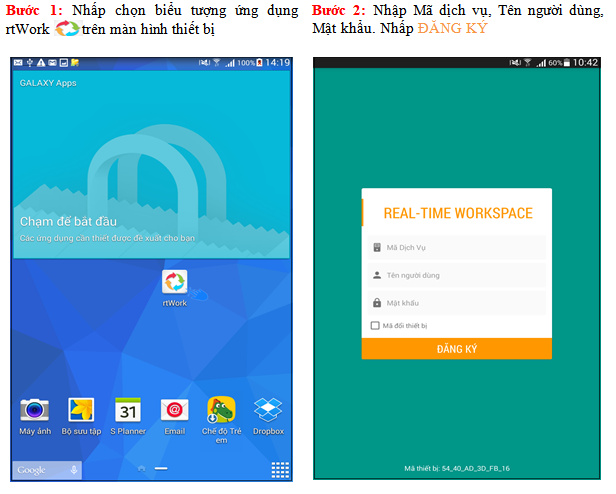
Lưu ý: Tùy thuộc vào từng project/người dùng sẽ được cung cấp Mã dịch vụ, tên đăng nhập, mật khẩu cụ thể.
- Tùy thuộc vào từng phiên bản của phần mềm (app) mà màu sắc, giao diện của phần mềm có thể sẽ khác nhau, nhưng về cơ bản, màn hình ĐĂNG KÝ sẽ gồm các thông tin sau: Mã dịch vụ, Tên người dùng, Mật khẩu, Mã đổi thiết bị (riêng mục Mã đổi thiết bị, người dùng sẽ được quản trị viên cấp riêng trong trường hợp đặc biệt)
3. HƯỚNG DẪN SỬ DỤNG ỨNG DỤNG rtWORK
Giao diện trang chủ rtWork
Sau khi đăng nhập và đăng ký ứng dụng rtWork, sẽ hiện ra màn hình trang chủ
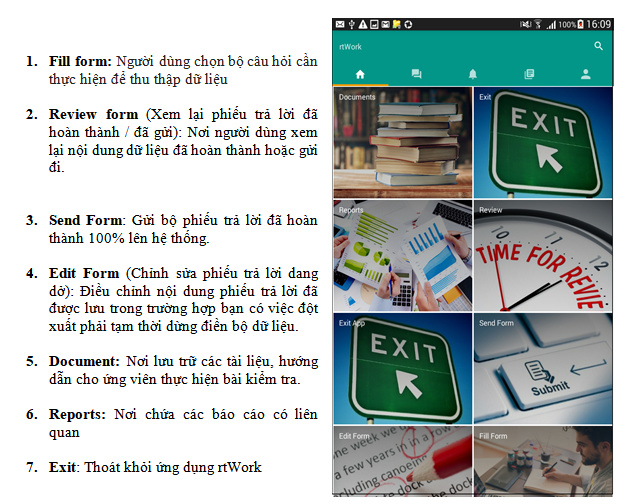
Chức năng của các biểu tượng trên thanh công cụ
Trên hệ điều hành android, thanh công cụ của rtWork nằm ở phía trên màn hình, bên dưới thông tin người dùng.
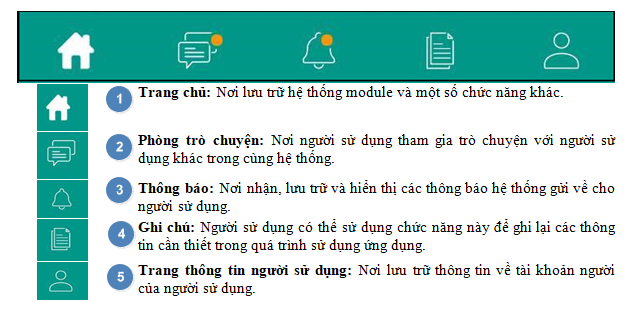
PHẦN 2: HƯỚNG DẪN CHO HỆ ĐIỀU HÀNH IOS
1.CÀI ĐẶT VÀ ĐĂNG NHẬP ỨNG DỤNG rtWORK
Để cài đặt ứng dụng người dùng cần thực hiện những bước sau:
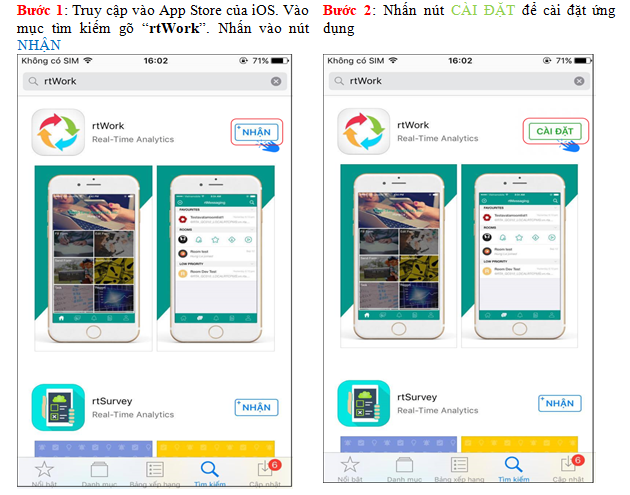
Để đăng nhập ứng dụng người dùng cần thực hiện những bước sau:
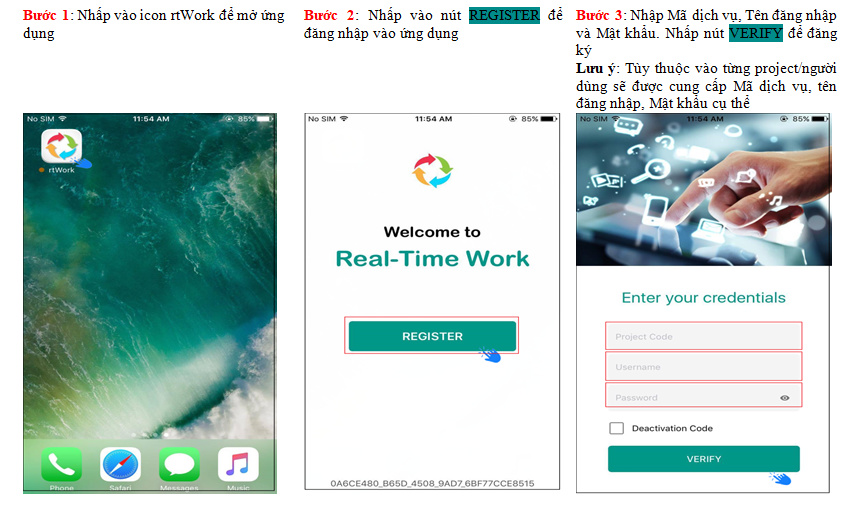
2. HƯỚNG DẪN SỬ DỤNG ỨNG DỤNG rtWORK
Giao diện trang chủ rtWork
Sau khi đăng nhập và đăng ký ứng dụng rtWork, sẽ hiện ra màn hình trang chủ
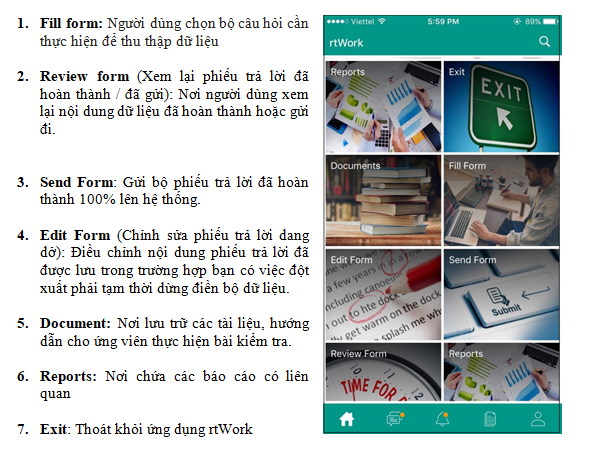
Chức năng của các biểu tượng trên thanh công cụ
Trên hệ điều hành iOS, thanh công cụ của rtWork nằm ở phía dưới màn hình